Provozní a softwarové potíže, Důležité – Brother ADS-2400N Uživatelská příručka
Stránka 284
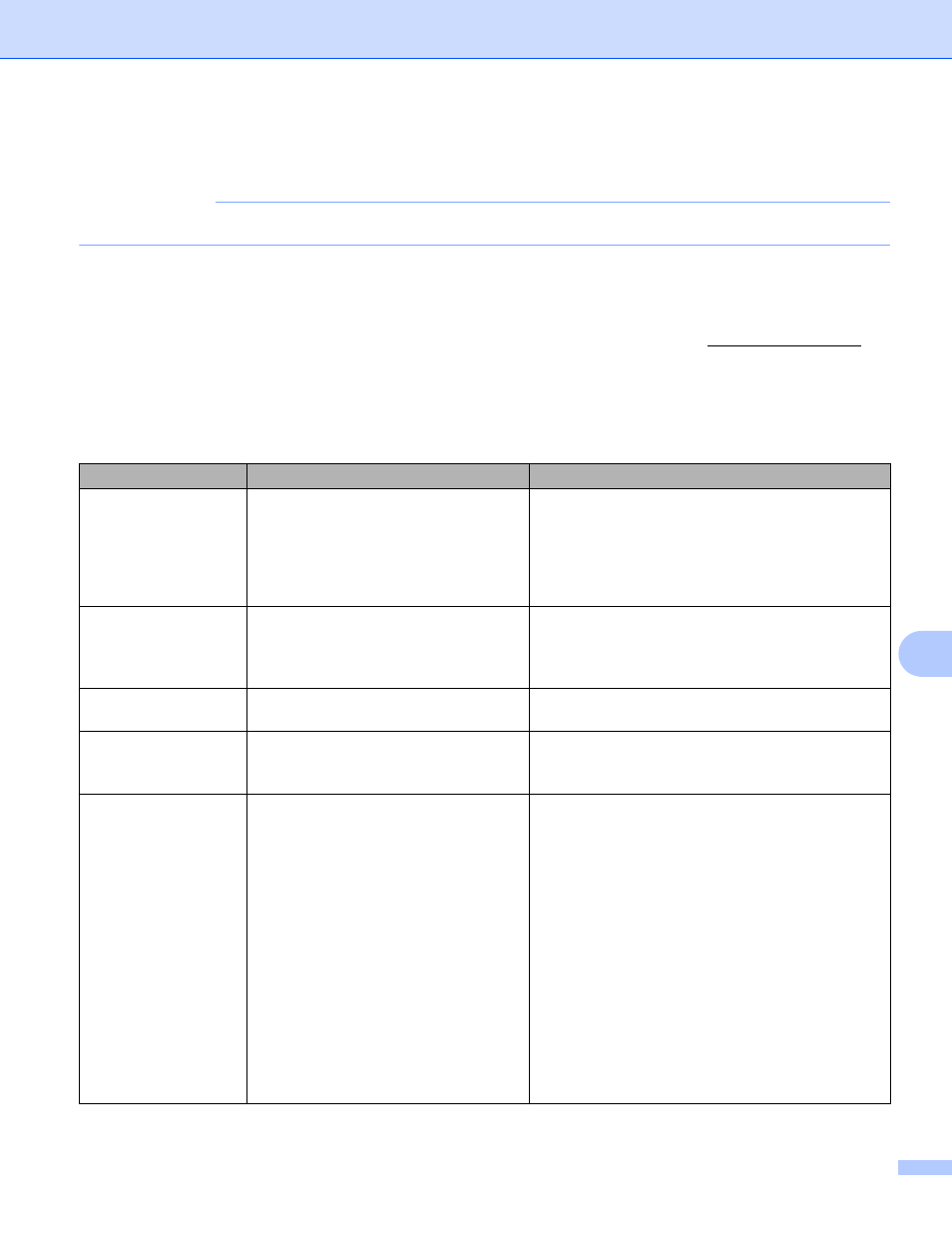
Odstraňování problémů
269
10
Provozní a softwarové potíže
10
DŮLEŽITÉ
Pro technickou pomoc musíte kontaktovat zákaznickou podporu Brother.
Pokud se domníváte, že s přístrojem není něco v pořádku, projděte si následující tabulku a postupujte podle
tipů pro odstraňování problémů.
Většinu problémů budete moci vyřešit sami. Pokud potřebujete další pomoc, Brother Solutions Center nabízí
nejnovější často kladené otázky (FAQ) a tipy pro odstraňování problémůPoužívání jiných spotřebních materiálů než materiály od společnosti Brother může ovlivnit kvalitu skenování,
výkon hardwaru a spolehlivost přístroje.
Potíže při skenování
10
Problém
Příčina
Doporučení
Při zahájení
skenování se objeví
chyby TWAIN nebo
WIA. (Windows
®
)
Ovladač TWAIN nebo WIA nebyl
vybrán jako primární zdroj v aplikaci pro
skenování.
Zkontrolujte, zda je jako primární zdroj v aplikaci
pro skenování vybrán ovladač Brother TWAIN nebo
WIA. Například v aplikaci Nuance™
PaperPort™ 14SE zvolte ovladač TWAIN/WIA
společnosti Brother kliknutím na Nastavení
skenování a poté na Vybrat.
Při zahájení
skenování se objeví
chyby TWAIN.
(Macintosh)
Ovladač TWAIN nebyl vybrán jako
primární zdroj v aplikaci pro skenování.
Zkontrolujte, zda je jako primární zdroj v aplikaci
pro skenování vybrán ovladač Brother TWAIN.
Dokument můžete také naskenovat pomocí
ovladače skeneru ICA.
Funkce OCR
nefunguje.
Rozlišení skeneru je příliš nízké.
Zvětšete rozlišení skeneru.
Na naskenovaném
obrázku jsou vidět
svislé čáry.
Na povrchu skleněných proužků se
nahromadil papírový prach.
Vyčistěte skleněné proužky uvnitř přístroje. Viz
Vyčistěte skener a válečky na straně 243.
Naskenovaný obrázek
chybí.
Vodítka papíru nejsou nastavena
tak, aby odpovídala šířce
dokumentu.
Při skenování dokumentu byla
funkce automatického vyrovnání
zešikmení nastavena na Zapnuto.
Tato nastavení nejsou vhodná pro
váš dokument. Byl například
zaveden dokument velikosti
Letter/A4 při zvolené velikosti
dokumentu Executive/A5.
Nastavte vodítka papíru tak, aby odpovídala
šířce dokumentu. Pokud je při skenování
dokumentu, který obsahuje několik formátů
papíru, velikost skenování nastavena na volbu
Auto, vložte stránky rovně a tak blízko středu
přístroje, jak je to možné. Pokud během
podávání dokument nezůstane v rovné poloze,
použijte možnost kontinuálního skenování.
Nastavte funkci automatického vyrovnání
zešikmení na Vypnuto.
Ujistěte se, že jsou nastavení velikosti
dokumentu vhodná pro váš dokument.
Nakonfigurujte nastavení okraje a upravte pozici
skenování. Další informace viz Nastavení
polohy skenování na straně 230.